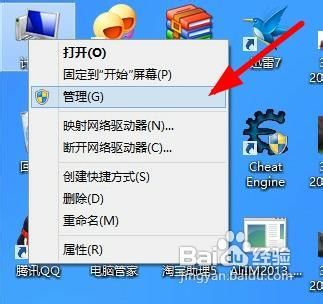XP设备管理器怎么打开?
在使用电脑的时候,我们常常会遇到问题,遇到问题我们可能会去检查设备管理器,但是很多用户不知道设备管理器怎么打开?其实方法很简单,打开的方法也有很多种,下面就由小编来教大家XP设备管理器怎么打开吧!
方法一:(适用于XP系统)
1、此方法使用于XP系统,点击电脑左下角的“开始”按钮。

2、如图所示,点击“设置”,旁边子菜单的“控制面板”。

3、打开控制面板,找到里面的“程序”双击。

4、点击“硬件”标签,“设备管理器”按钮就在里面。

方法二:(适用于XP系统)
1、右击“我的电脑”,再点击“属性”按钮。

2、弹出的窗口还是和前面的方法一样,点击“硬件”标签。

方法三:(适用于Win7系统)
1、还是和XP一样,点击“开始”,在右侧有一个“控制面板”按钮。

2、点击“控制面板”,弹出的窗口里面有“设备管理器”,只要双击即可。

方法四:(适用于Win7系统)
1、在“计算机”图标上右击,然后点击“属性”按钮。

2、弹出的窗口,在最左侧“设备管理器”按钮就在那。

XP设备管理器怎么打开的教程就讲到这里了,我们可以右击我的电脑属性,之后点击硬件标签,最后就能打开设备管理器了;当然我们也可以在控制面板那边打开。
版权声明
本文仅代表作者观点,不代表本站立场。
本文系作者授权发表,未经许可,不得转载。
本文地址:/jtjc/winXP/2021-03-08/25617.html